
Přemýšleli jste někdy, kde prohlížeč uloží vaše stahování při stahování z Internetu? Kde najdete složku ke stažení? A také jak vidět stahování? Tento článek pomůže s odpověďmi na tyto a další otázky. Vybral jsem si nejběžnější prohlížeče, pokud stále používáte Internet Explorer k surfování a stahování na internetu, vřele doporučuji jeho změnu.
Nejprve pochopíme a odpovíme na otázky jak zobrazit seznam stahování a jak vymazat stahování v prohlížeči.
Seznam stažených souborů lze zobrazit stisknutím kombinace kláves. ctrl + j , po této kombinaci uvidíte všechna stahování, která můžete odstranit kliknutím na odpovídající položku (je přítomna ve všech uvedených prohlížečích).
Jak změnit složku pro stahování v prohlížeči Chrome (To zahrnuje nejen slavný a populární Google Chrome, ale také prohlížeče založené na Chromium engine, který poprvé začal používat Google, jako například: SRWare Iron, Comodo Dragon, CoolNovo a další. Více o nich zde).
Kliknutím na ikonu nastavení v pravém horním rohu se může lišit. Například v prohlížeči Google Chrome to vypadá takto:
v SRWare Iron:
Comodo Dragon je přístupný z horního menu kliknutím na ikonu vlevo nahoře: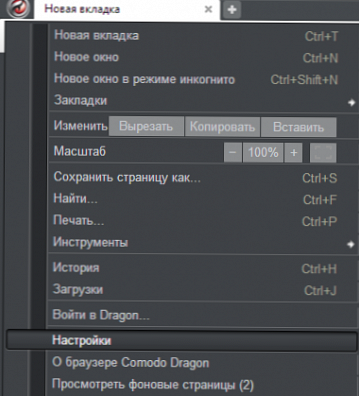 změnit složku ke stažení Komodo Dragon
změnit složku ke stažení Komodo Dragon
V dolní části klikněte na odkaz Pokročilá nastavení:
Chcete-li změnit výchozí složku pro stahování Chrome, klikněte na tlačítko Změnit a vyberte požadovanou složku. změnit složku pro stahování chrome
změnit složku pro stahování chrome
Mimochodem, pokud si chcete pro každé stahování zvolit samostatné umístění, zaškrtněte políčko „Před stažením uložit soubor pro uložení každého souboru“..
Pokud jste nastavení dříve nezměnili, budou výchozí stažené soubory v Chromu uloženy podél cesty:
Windows XP: \ Documents and Settings \\ My Documents \ Downloads
Windows Vista, Windows 7, Windows 8: \ Users \\ Stahování
Další poznámka a odpověď na otázku Jak otevřít složku ke stažení po skončení a také soubor ihned po stažení otevřít.
Po stažení souboru můžete vidět průběh stahování stisknutím klávesových zkratek, které jsem napsal výše a odtud otevřete složku a soubor. Nebo můžete kliknout na šipku v dolní části stahování a vybrat Zobrazit ve složce Otevřete složku pro stahování chrome
Otevřete složku pro stahování chrome
Jak změnit složku ke stažení v Opera.
Klikněte na ikonu Opera v pravém horním rohu a vyberte Nastavení -> Obecná nastavení (nebo klávesová zkratka) ctrl + f12). změnit složku ke stažení opery
změnit složku ke stažení opery
Vyberte kartu Upřesnit a na levé straně Stahování. Tlačítko Recenze ... a vyberte složku pro stahování.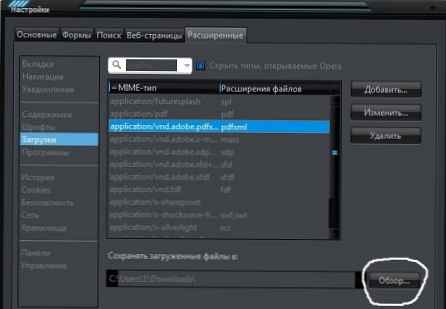 změnit složku ke stažení opery
změnit složku ke stažení opery
Mimochodem, když kliknete na tlačítko Přidat Můžete si vybrat, co dělat, pokud se nahrají určité soubory..
Jak změnit složku pro stahování v prohlížeči Mozilla Firefox.
Klikněte na ikonu vlevo nahoře, vyberte Nastavení -> Nastavení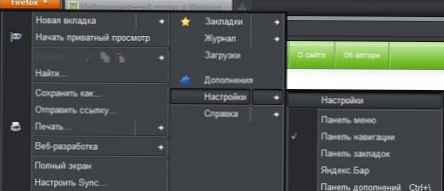 změnit spouštěcí složku mozilla firefox
změnit spouštěcí složku mozilla firefox
Přejděte na kartu Základní a kliknutím na tlačítko Recenze ... , vyberte složku ke stažení.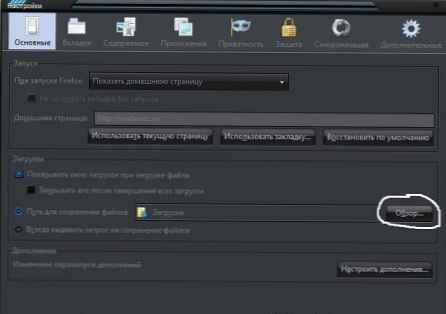 změnit spouštěcí složku mozilla firefox
změnit spouštěcí složku mozilla firefox
To je vše, nyní víte, jak změnit složku pro stahování a také jak otevřít složku pro stahování.











